De vooruitgang staat niet stil, sociale netwerken winnen steeds meer aan populariteit. Daar kun je tenslotte vrienden maken, gratis met ze chatten, je foto's delen, naar muziek luisteren, films kijken, games spelen en zelfs geld verdienen! Daarom ontvangen we voortdurend automatische meldingen: over het leven van onze vrienden, games, nieuws, enzovoort. Veel mensen vinden het niet leuk, het irriteert zelfs iemand, maar niet iedereen weet hoe ze sms-waarschuwingen in Odnoklassniki kunnen uitschakelen.
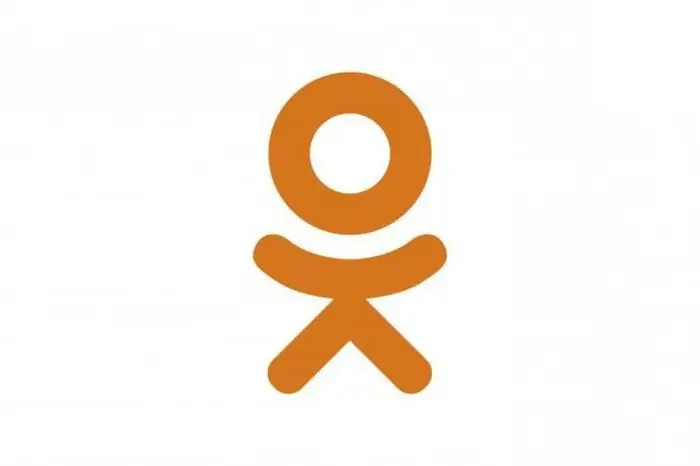
Melding
Let op het hoofdmenu in Odnoklassniki. Hiermee kunt u uw berichten, waarschuwingen, gasten, vrienden, enzovoort bekijken. Ga naar het tabblad Meldingen. U ziet een lijstuw waarschuwingen. Als je een melding wilt verwijderen, beweeg er dan over, er verschijnt een kruis in de rechterbovenhoek, klik erop met de linkermuisknop.
Links van de lijst zal er een klein paneel zijn met mogelijke meldingsonderwerpen. Hiermee kunt u uw meldingen per categorie bekijken.
Meldingen uitschakelen in Odnoklassniki
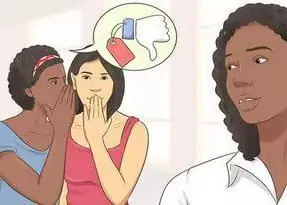
Het is eigenlijk heel eenvoudig om meldingen in Odnoklassniki uit te schakelen.
Blijf op de hoofdpagina, let op het menu onder je hoofdfoto ("Vrienden zoeken", "Profiel sluiten", "Mijn instellingen " enz.). Selecteer het tabblad "Mijn instellingen". We worden doorverwezen naar het gedeelte met basisinstellingen, waar u persoonlijke gegevens kunt wijzigen. Aan de linkerkant zien we een ander menu en selecteren daar het gedeelte "Meldingen". Dezelfde lijst verschijnt voor je met mogelijke meldingen. Om een sectie die u niet nodig heeft uit te schakelen, schakelt u deze eenvoudig uit door erop te klikken. Nadat je de wijzigingen hebt aangebracht, moet je op de knop "Opslaan" klikken.
Om jezelf volledig te isoleren van vervelende vrienden en spam die je uitnodigt voor groepen of games, moet je naar het gedeelte "Publiciteit" in hetzelfde menu gaan aan de linkerkant. Zoek onder het kopje "Toestaan" de items "Nodig mij uit voor groepen", "Nodig mij uit voor games" en vink het gewenste item aan: "Ontvang alleen meldingen van vrienden" of helemaal niet ontvangen.
Meldingen in Odnoklassniki op je telefoon uitschakelen
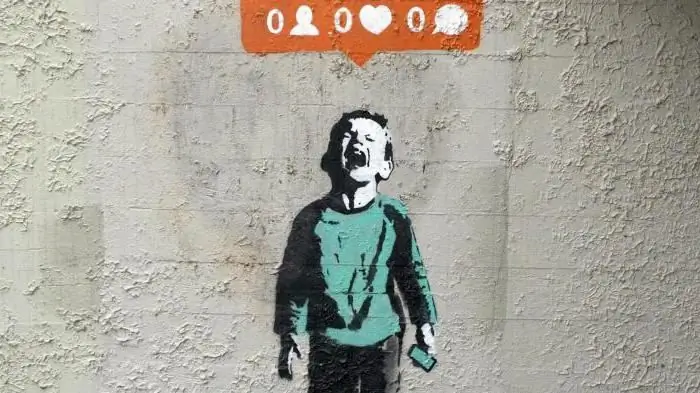
Odnoklassniki heeft een functie waarmee je overal en altijd meldingen op je telefoon via sms kunt ontvangen. Tot nu toe kunnen niet alle operatorgebruikers deze service gebruiken.
Als u meldingen in Odnoklassniki via sms wilt uitschakelen, gaat u naar het gedeelte 'Mijn instellingen'. Selecteer "Meldingen" aan de linkerkant. Schakel in de kolom "SMS" de meldingen uit die u niet nodig hebt. Onderaan kunt u het tijdsinterval specificeren waarop u waarschuwingen ontvangt.
Zoals hierboven vermeld, als je geen sms-kolom hebt, werkt je mobiele provider niet samen met het sociale netwerk en kun je deze functie op geen enkele manier gebruiken. Opmerking: als u meldingen in Odnoklassniki hebt verwijderd, blijft deze in de e-mail.
De pieptoon van een bericht in Odnoklassniki uitschakelen
Soms, als je een film kijkt of naar muziek luistert in Odnoklassniki, vallen vervelende vrienden je lastig met berichten en leidt de sms-piep je af van je werk. Ga naar het tabblad "Berichten" om berichten stil te zetten. Klik vervolgens op toevoegingen, dit zijn drie verticaal uitgelijnde stippen in de linkerbovenhoek. Schakel in het gedeelte "Meldingen" het selectievakje "Waarschuwingsgeluid voor nieuwe berichten" uit. We hopen dat u dit artikel nuttig en informatief vond. Geniet ervan!






